Windows11が落ち着いてきてから、デスクトップPCをはじめノートPC、miniPCを複数台購入しました。毎回リカバリーディスクを作成しているのですが、何度作成しても初めの一手がなかなか思い出せなくて毎回検索しています。自分の手順をそのまま残すために記述しておきます。
保存用USBメモリ
まずは最初にリカバリー用の回復ディスクを作成します。
USBはいつもリカバリー用に使っているKIOXIAのUSBメモリを使いました。
リンク
リカバリーディスクの作成手順
[Windows]ー「すべてのアプリ」をクリックします。
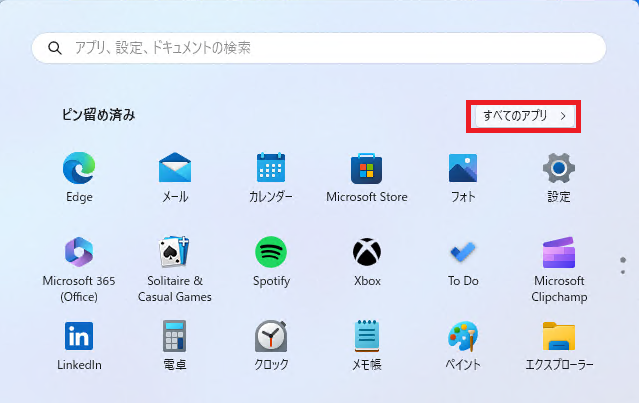
「Windowsツール」をクリックします。
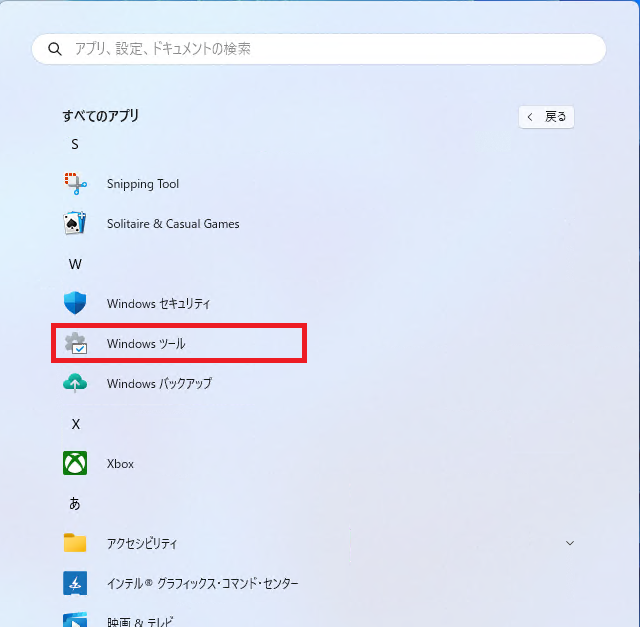
「回復ドライブ」をクリックします。
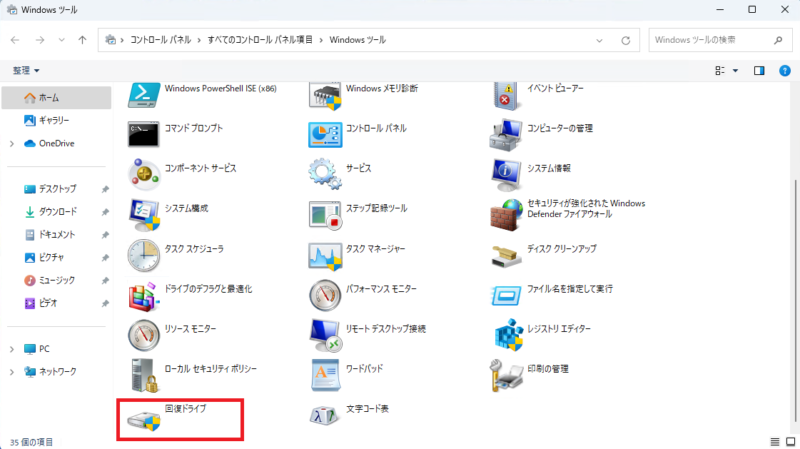
「このアプリがデバイスに変更を加えることを許可しますか?」が表示されたら[はい]をクリックします。
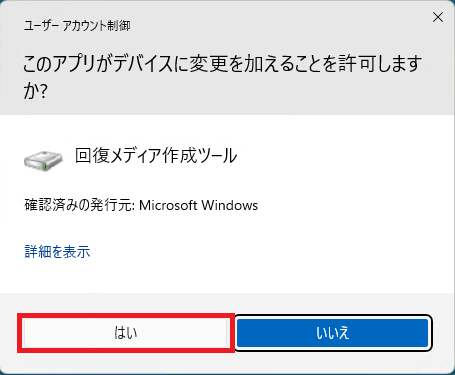
「回復ドライブの作成」で”システムファイルを回復ドライブにバックアップします。”をチェックして、[次へ]をクリックします。
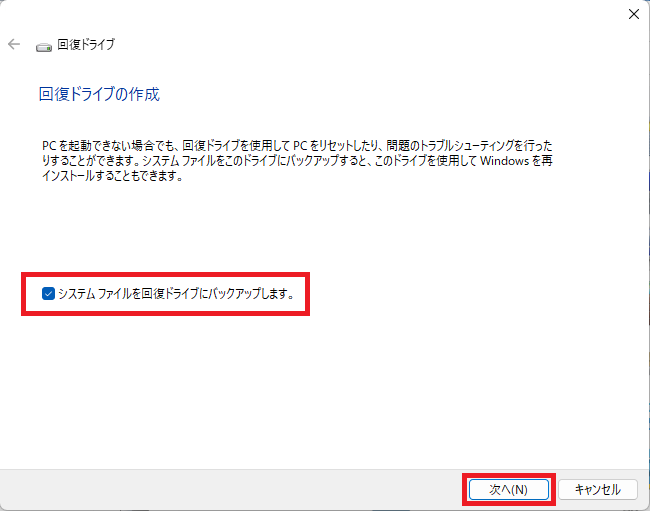
しばらく待ちます。
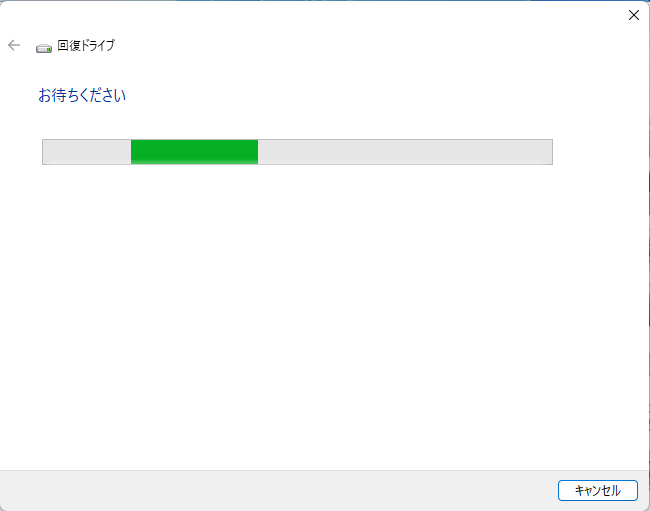
しばらくすると”16GB以上のデータを・・・”と表示されました。
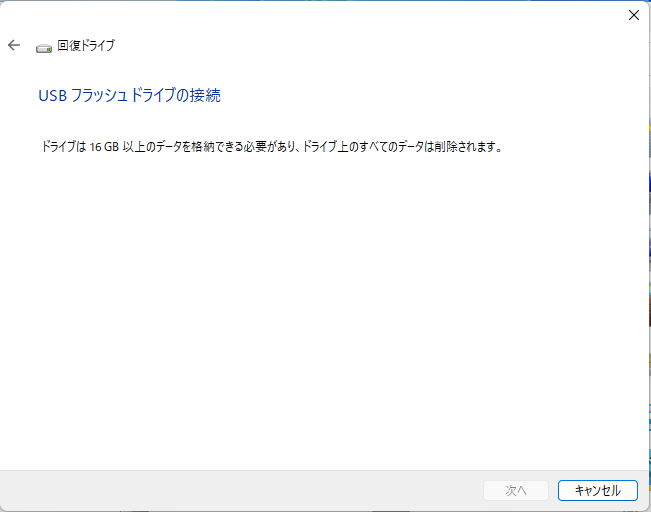
まだUSBメモリを挿していなかったので、[キャンセル]して、USBメモリを挿してから再度やり直しました。
今度は”使用可能なドライブ”にUSBメモリが表示されましたので、[次へ]をクリックします。
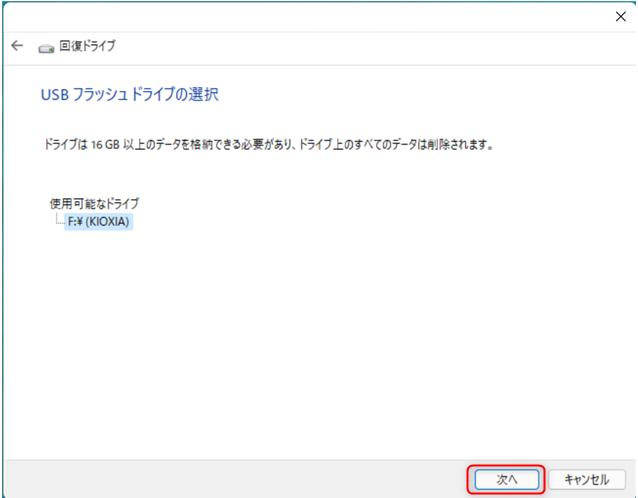
「回復ドライブの作成」で[作成]をクリックして回復ドライブの作成を開始します。
マシンの性能にもよると思いますが、GMKtec Nucbox G2の回復ドライブの作成には2時間程度掛かりました。
リンク


